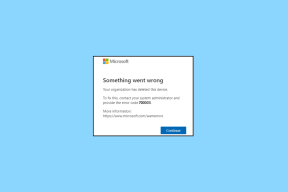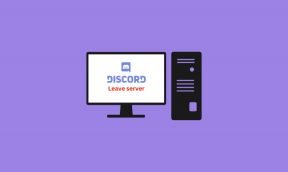Solid Explorer vs FX Explorer: Ktorý je najlepší správca súborov
Rôzne / / November 29, 2021
Správca súborov je jednou z dôležitých a často používaných aplikácií na typickom telefóne s Androidom. Hoci väčšina telefónov má jeden štandardne, ľudia stále uprednostňujú tretiu stranu aplikácie správcu súborov Páči sa mi to Solid Explorer, ES File Explorer a FX Explorer ponúkajú oveľa viac než len možnosť prezerania súborov.

Dnes proti sebe postavíme dvoch silných konkurentov — Solid Explorer a FX Explorer. Už nejaký čas používam Solid Explorer. Moji kolegovia a priatelia sa často chvália, že FX Explorer je lepšia voľba. Takže ich porovnávam, aby som zistil, aký je najlepší správca súborov.
Stiahnite si Solid Explorer
Stiahnite si FX Explorer
1. Rozhranie a dizajn
Počnúc Solid Explorer, aplikácia má dvojpanelový materiálový dizajn, ktorý umožňuje prehliadať dve rôzne miesta v úložisku vášho telefónu z jedného okna. Dvojitý panel sa automaticky aktivuje v režime na šírku. To zvyčajne chýba vo väčšine predvolených aplikácií správcu súborov.

V predvolenom nastavení sa pri prvom otvorení aplikácie zobrazí možnosť Všetky súbory s rozbaľovacou ponukou na rýchly výber typov súborov. V bežnom režime na výšku môžete potiahnutím prstom zľava získať prístup k ďalším skratkám na prístup k úrovniam adresárovej štruktúry, ako je interná pamäť, externá pamäť a server LAN.


FX Explorer ponúka lepší dizajn, ktorý si ma okamžite získal. Po otvorení aplikácie sa nezobrazujú všetky alebo posledné súbory. V predvolenom nastavení aplikácia zobrazí všetky priečinky s typmi súborov, vaším lokálnym serverom, záložkami a úložnými priestormi prehľadne roztriedenými na domovskej obrazovke.


Rozdelené zobrazenie funguje iba v režime na šírku v Solid Explorer. Môžete ho povoliť aj v režime na výšku, ale na prepnutie budete musieť prejsť prstom zdola. Na druhej strane FX Explorer rozdeľuje obrazovku na dve polovice, čo je veľmi funkčné a užitočné pre smartfóny s väčšou obrazovkou. Nielen to, stlačením ikony „+“ na ľavom bočnom paneli sa vytvorí až 6 otvorených okien pre rôzne priečinky naraz v samostatných oknách.


Vďaka podpore viacerých okien bude presun súborov na vašom zariadení alebo v cloude veľmi jednoduchý. Môžete tiež pretiahnuť súbory v Solid Explorer, ale povedal by som, že FX Explorer ponúka lepšie rozhranie.


Solid Explorer aj FX Explorer sa dodávajú s niektorými predvolenými témami a sadami ikon, ktoré si môžete zakúpiť ako samostatné balíčky ako doplnky. Cena oboch je 0,99 USD.
2. Cloudové úložisko a prenos súborov
Solid Explorer aj FX Explorer skrývajú v rukáve niekoľko trikov. Na prvom mieste je cloudové úložisko. Obe aplikácie vám umožňujú pridať účty cloudového úložiska z Disku Google, OneDrive, Dropbox atď. V Solid Explorer ťuknete na ikonu „+“ na ľubovoľnej obrazovke a pridáte účet cloudového úložiska.


V programe FX Explorer klepnite na možnosť Cloud Storage v časti Internet a sieť. Solid Explorer však podporuje viac služieb cloudového úložiska. Skontrolujte teda, či obsahuje váš obľúbený. Obe aplikácie vám umožnia prístup k šifrovaným súborom a ako bezpečnostné opatrenie musíte v telefóne povoliť snímač odtlačkov prstov.


Súbory môžete presúvať pomocou pohodlnej funkcie drag and drop. Ak však chcete prenos súborov pomocou FTP, budete si musieť stiahnuť súbor dodatočná aplikácia pre Solid Explorer. FX Explorer má v aplikácii zabudovanú možnosť FTP. Nastavenie a pripojenie k systému v rovnakej sieti Wi-Fi je jednoduché v oboch správcoch súborov.


Ďalšou funkciou, ktorú používatelia väčšinou vyhľadávajú, je možnosť skryť súbory a priečinky na svojich smartfónoch. Tieto súbory môžu byť osobné alebo profesionálne. Obe aplikácie robia dobrú prácu pri skrývaní súborov.
Obe súborové aplikácie podporujú protokoly FTP, SMB a WebDav. Profesionálna verzia FX Explorer obsahuje FX Connect, ktorý pridáva podporu NFC na prepojenie dvoch telefónov a funkciu Wi-Fi Direct. Pomocou posledne menovaného môžete teraz prenášať súbory z jedného zariadenia do druhého pomocou FX Connect do lokálneho hotspotu. Veľmi podobný ako Xender funguje.


Často prenášam veľa obrázkov z PC do mobilu a naopak. Našťastie FX Explorer ponúka webový prístup. Do prehliadača musíte zadať IP adresu zobrazenú v aplikácii, vytvoriť bezpečné prihlásenie a okamžite začať prenášať súbory alebo celé priečinky z počítača do zariadenia.
Solid Explorer to kompenzuje možnosťou hromadného premenovania súborov, ale v FX Explorer to nemôžete urobiť.

Nakoniec, Solid Explorer prichádza s podporou OTG (samostatný doplnok, ktorý stojí 0,99 $), ktorý vám umožní jednoducho prehliadať USB disky. To nie je možné s FX Explorer, pretože nemá podporu OTG.
3. Manipulácia s typmi súborov
Solid Explorer sa pri otváraní a prezeraní obrázkov, videí a iných typov mediálnych súborov spolieha na aplikácie tretích strán. Na druhej strane FX Explorer podporuje prezeranie multimediálnych súborov natívne a dokáže otvoriť väčšinu súborov.

Solid aj FX explorer dokáže vytvárať resp extrahovať formáty ZIP a 7ZIP plus extrahovať súbory TAR alebo RAR, aj keď sú šifrované. FX Explorer tiež poskytuje robustný textový a hexadecimálny editor, kde môžete ovládať hodnoty písma, farbu pozadia a ďalšie.

4. Šifrovanie súborov
Solid Explorer je lepší v šifrovaní údajov. Stačí dlhým stlačením ľubovoľného súboru vybrať možnosť šifrovania a zadať heslo alebo ho otvoriť pomocou čítačky odtlačkov prstov. FX Explorer nemá funkciu šifrovania súborov.

5. cena
Obe aplikácie je možné bezplatne používať spolu s doplnkami na rozšírenie ich funkčnosti. Solid Explorer poskytuje 7-dňovú bezplatnú skúšobnú verziu a upgrade vás potom bude stáť 1,99 USD.
Dokonca aj FX Explorer poskytuje 7-dňovú bezplatnú skúšobnú verziu. Potom budete musieť zaplatiť 2,99 USD, čo odomkne funkcie, ako je sieť, cloud, médiá a možnosť zdieľania súborov.
Preskúmajte svoj svet
Prieskumníci súborov Solid aj FX sú úžasné aplikácie a sú dosť podobné, pokiaľ ide o funkcie a ceny. Je ťažké odporučiť jedno cez druhé. Verzia FX Explorer Pro má FX Connect a webový prístup. Správca súborov však podporuje menej služieb cloudového úložiska a chýba mu podpora viacerých okien.
Solid Explorer podporuje viac cloudových úložísk, poskytuje šifrovanie súborova je menej nákladný. Verím, že používateľské rozhranie je osobnou voľbou, pretože obe aplikácie ponúkajú funkčný dizajn, ktorý je príjemný pre oči.
Ďalej: Používate Solid Explorer na svojom telefóne s Androidom? Tu je niekoľko úžasných tipov a trikov, ako z tohto prieskumníka súborov vyťažiť maximum.